Panduan Pengguna Windows 11: Bagaimana untuk melumpuhkan pop timbul iklan
Sistem pengendalian Windows 11 Microsoft mungkin memaparkan cadangan secara berkala sebagai pop timbul pada komputer anda menggunakan sistem pemberitahuan. Sistem cadangan, yang pada asalnya direka untuk memberikan petua dan cadangan kepada pengguna untuk menambah baik aliran kerja Windows 11 mereka, hampir sepenuhnya berubah menjadi sistem pengiklanan untuk mempromosikan perkhidmatan dan produk Microsoft.
Timbul timbul cadangan boleh mempromosikan langganan Microsoft 365 kepada pengguna, mencadangkan memautkan telefon Android ke peranti atau menyediakan penyelesaian sandaran.
Jika tetingkap timbul ini mengganggu anda, anda boleh mengubahsuai sistem anda untuk melumpuhkannya sepenuhnya. Panduan berikut menyediakan arahan langkah demi langkah untuk melumpuhkan cadangan pop timbul pada peranti yang menjalankan sistem pengendalian Windows 11 Microsoft.
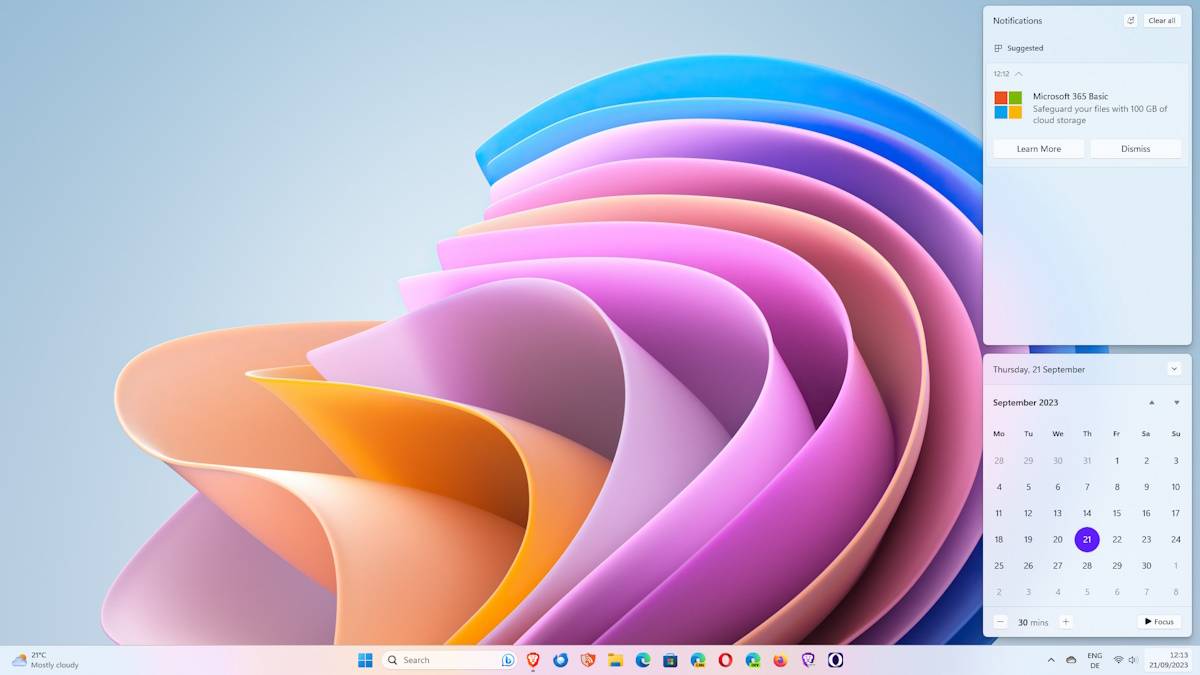
Secara lalai, tetingkap pop timbul dipaparkan di penjuru kanan sebelah bawah skrin komputer selama kira-kira 5 saat. Anda boleh mengklik pada tarikh/masa untuk menyemak semula dalam bahagian Pemberitahuan di bawah Pengesyoran.
Cara Menghilangkan Iklan Pop Timbul dalam Windows 11
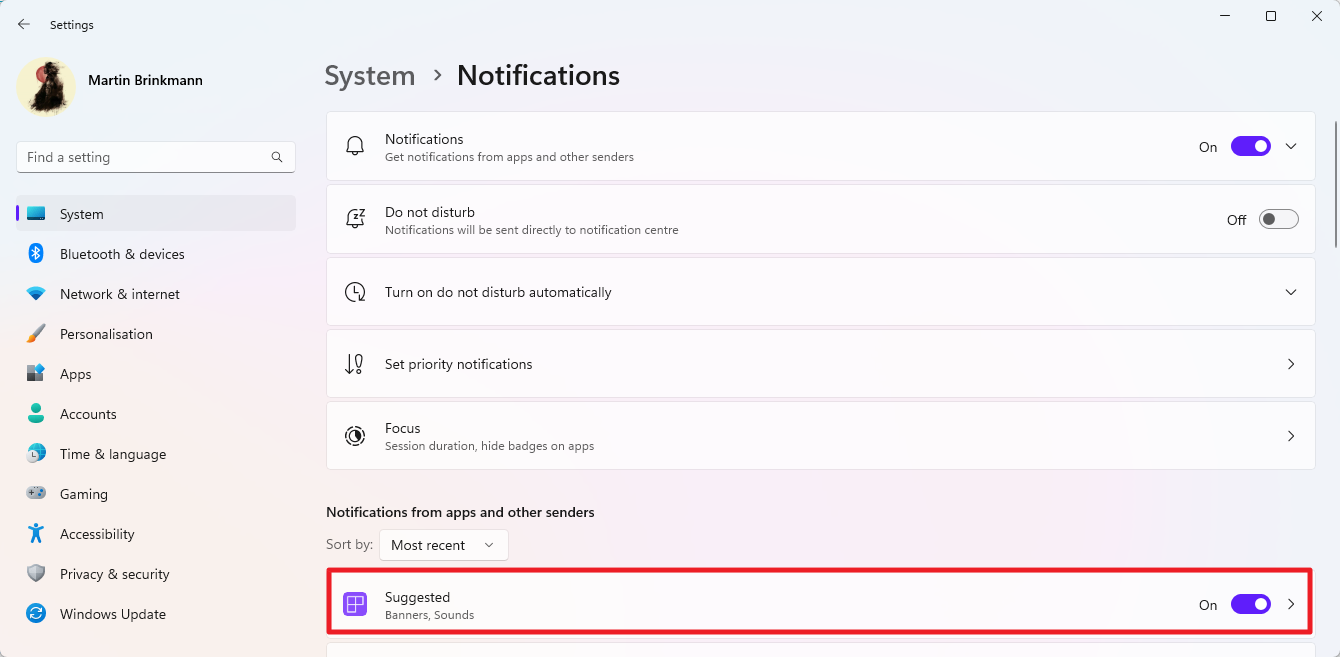
Perkara pertama yang anda mungkin mahu lakukan ialah melumpuhkan petua dan cadangan. Ini boleh dilakukan dalam aplikasi Tetapan sistem pengendalian anda. Berikut adalah semua langkah untuk melakukan ini:
- Klik butang Mula untuk membuka menu Mula dan pilih Tetapan. Jika Tetapan tidak muncul, taip Tetapan dan pilih hasil untuk memuatkannya. Anda juga boleh menggunakan pintasan papan kekunci Windows-I sebaliknya untuk memaparkan tetapan dengan segera.
- Pergi ke Sistem > Pemberitahuan.
- Tatal ke bawah ke pemberitahuan daripada apl dan penghantar lain.
- Cari "Cadangan" di sini dan tukar statusnya kepada "Mati".
- Setelah selesai, tatal ke bawah ke bawah dan klik untuk mengembangkan "Tetapan Tambahan."
- Nyahtanda kotak untuk ketiga-tiga pilihan yang anda temui di sini.
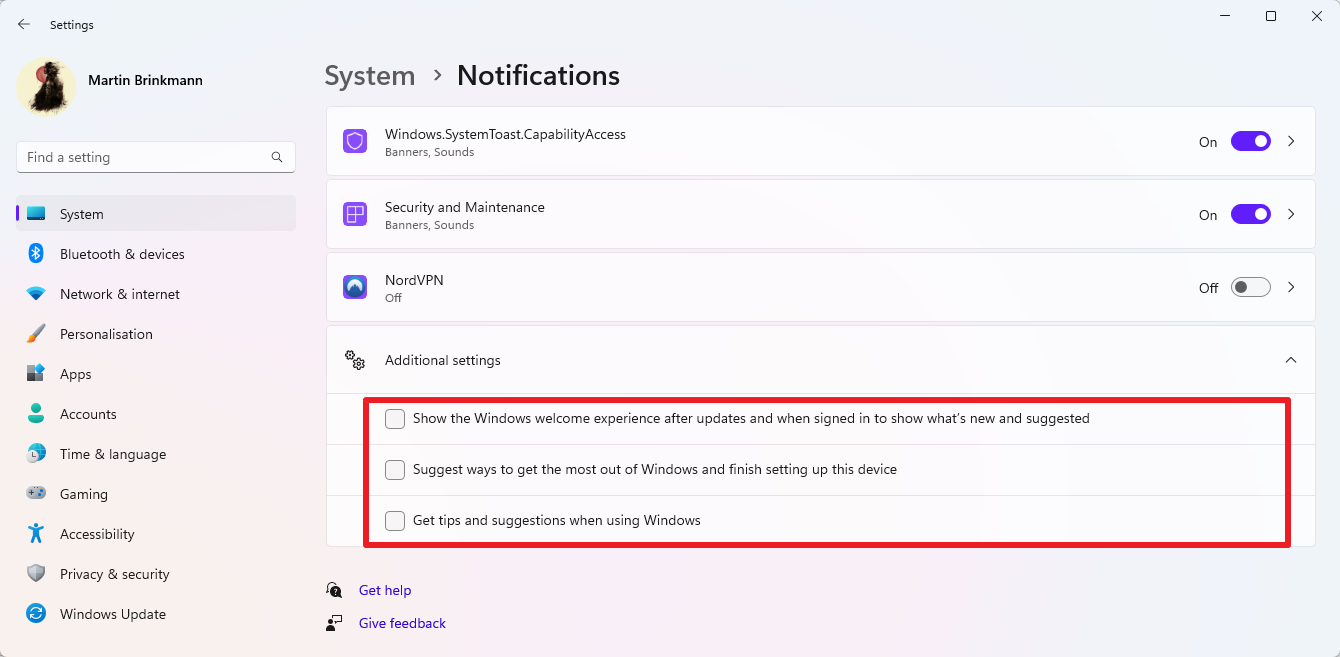
Ini adalah:
- Tunjukkan pengalaman Windows Welcome selepas mengemas kini dan semasa log masuk untuk menunjukkan ciri baharu dan kandungan yang dicadangkan.
- Cadangan cara untuk memanfaatkan Windows sepenuhnya dan melengkapkan persediaan peranti ini.
- Dapatkan petua dan nasihat untuk menggunakan Windows.
Sila ambil perhatian bahawa anda juga boleh melumpuhkan cadangan daripada program lain. Windows menyenaraikan semua program yang dibenarkan untuk memaparkan pemberitahuan pada halaman Tetapan.
Anda boleh mematikan sebarang pemberitahuan di sini, atau malah melumpuhkan pemberitahuan sepenuhnya jika anda mahu. Pilihan lain yang anda ada ialah mengklik mana-mana program dan ciri di sana untuk menyesuaikan pengalaman.
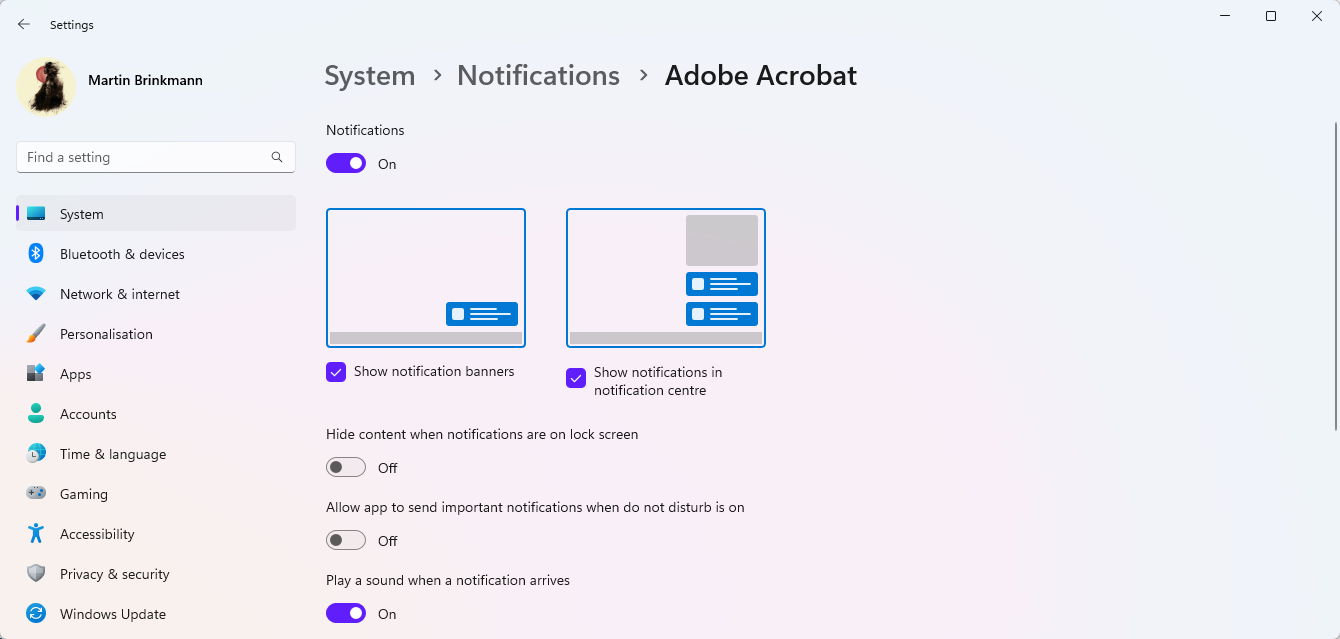
Di sini anda boleh membuat perubahan berikut. Sila ambil perhatian bahawa ini hanya terpakai pada program atau perkhidmatan terpilih.
- Matikan pemberitahuan sepenuhnya.
- Lumpuhkan keupayaan untuk memaparkan sepanduk pemberitahuan pada skrin.
- Lumpuhkan keupayaan untuk memaparkan pemberitahuan dalam Pusat Pemberitahuan.
- Tunjukkan/sembunyikan kandungan apabila pemberitahuan pada skrin kunci.
- Benarkan apl menghantar pemberitahuan penting apabila Jangan Ganggu dihidupkan.
- Mainkan bunyi apabila anda menerima pemberitahuan.
Anda boleh melumpuhkan paparan sepanduk pada skrin hanya untuk terus menerima pemberitahuan daripada apl atau perkhidmatan, tetapi dengan cara yang kurang mengganggu.
Dasar Kumpulan dan Konfigurasi Pendaftaran
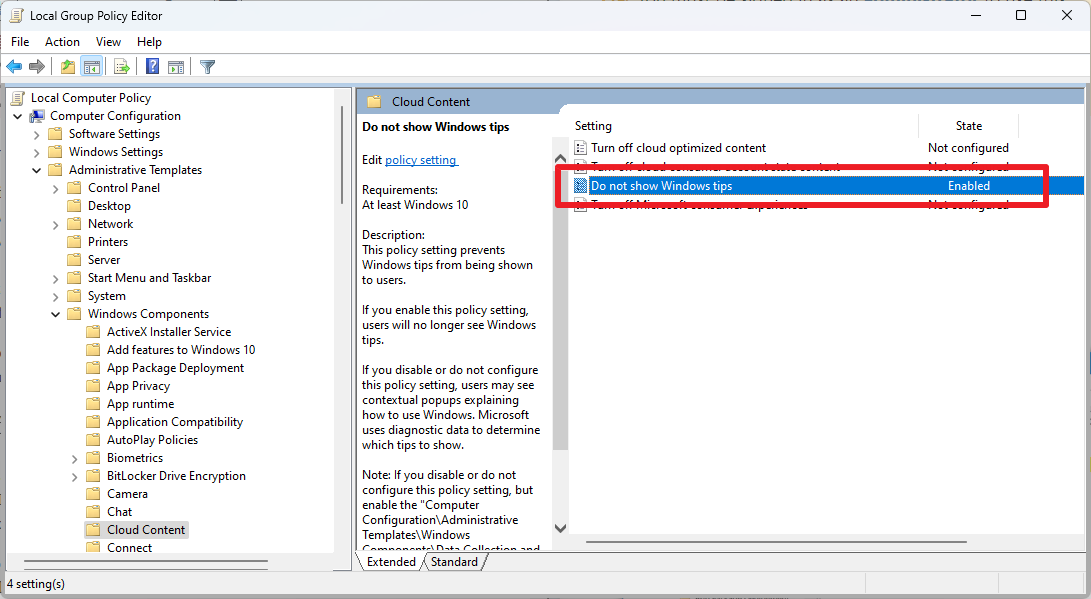
Pentadbir sistem boleh melumpuhkan sepanduk pemberitahuan ini menggunakan dasar. Ambil perhatian bahawa Editor Dasar Kumpulan hanya tersedia dalam edisi Pro, Pendidikan dan Perusahaan Windows 11. Pengguna rumah boleh membuat perubahan terus dalam pendaftaran.
- Buka menu Mula, taip gpedit.msc, dan pilih item daripada senarai hasil.
- Gunakan hierarki di sebelah kiri untuk pergi ke Konfigurasi Komputer >
- Klik dua kali "Jangan tunjukkan gesaan Windows".
- Tetapkan keutamaan kepada didayakan.
- Klik "OK" untuk menutup tetingkap.
- Tutup Editor Dasar Kumpulan.
- Mulakan semula komputer anda.
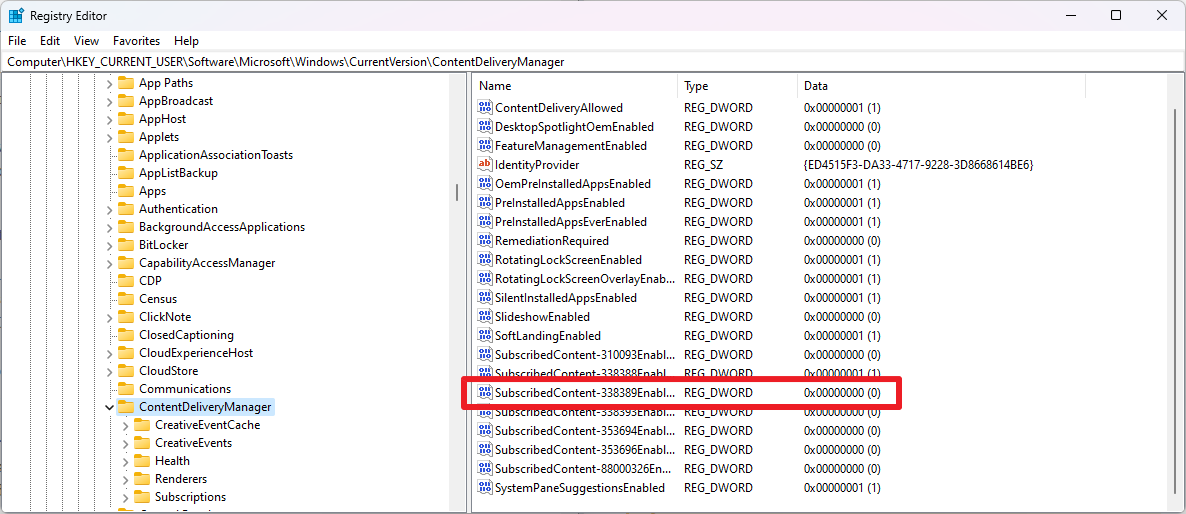
Ini adalah tweak yang sama dalam Windows Registry:
- Buka menu Mula, taip regedit.exe dan pilih Registry Editor Results.
- Tampal laluan berikut ke dalam medan alamat: HKEY_CURRENT_USER Perisian Microsoft Windows Versi Semasa Pengurus Penghantaran Kandungan
- Cari Kandungan Langganan-338389 Didayakan di sebelah kanan.
- Jika anda tidak melihat Dword, klik kanan pada ContentDeliveryManager dan pilih Baharu > Nilai Dword (32-bit).
- Namakan Kandungan Langganan-338389 Didayakan.
- Klik dua kali pada "Subscription-338389 Enabled" dan tukar nilai kepada 0.
- Tutup Editor Pendaftaran.
- Mulakan semula komputer anda.
Atas ialah kandungan terperinci Panduan Pengguna Windows 11: Bagaimana untuk melumpuhkan pop timbul iklan. Untuk maklumat lanjut, sila ikut artikel berkaitan lain di laman web China PHP!

Alat AI Hot

Undresser.AI Undress
Apl berkuasa AI untuk mencipta foto bogel yang realistik

AI Clothes Remover
Alat AI dalam talian untuk mengeluarkan pakaian daripada foto.

Undress AI Tool
Gambar buka pakaian secara percuma

Clothoff.io
Penyingkiran pakaian AI

Video Face Swap
Tukar muka dalam mana-mana video dengan mudah menggunakan alat tukar muka AI percuma kami!

Artikel Panas

Alat panas

Notepad++7.3.1
Editor kod yang mudah digunakan dan percuma

SublimeText3 versi Cina
Versi Cina, sangat mudah digunakan

Hantar Studio 13.0.1
Persekitaran pembangunan bersepadu PHP yang berkuasa

Dreamweaver CS6
Alat pembangunan web visual

SublimeText3 versi Mac
Perisian penyuntingan kod peringkat Tuhan (SublimeText3)

Topik panas
 1393
1393
 52
52
 1207
1207
 24
24
 Bagaimana untuk melumpuhkan dan mengalih keluar HP Wolf Security pada Windows 11
Dec 14, 2023 pm 06:49 PM
Bagaimana untuk melumpuhkan dan mengalih keluar HP Wolf Security pada Windows 11
Dec 14, 2023 pm 06:49 PM
Peranti HP biasanya disertakan dengan perisian keselamatan yang diprapasang, dan ramai orang tertanya-tanya bagaimana untuk melumpuhkan HPWolfSecurity pada Windows 11. Sebabnya ialah perisian ini boleh menyebabkan masalah tertentu dan konflik dengan aplikasi lain, jadi hari ini kami akan menunjukkan kepada anda cara untuk melumpuhkannya. Adakah bloatware HPWolfSecurity? Ini adalah aplikasi yang sah daripada HP, tetapi ia sering diprapasang dan menyebabkan isu prestasi dan konflik dengan perisian keselamatan lain, itulah sebabnya ramai orang menganggapnya bloatware. Bagaimana untuk melumpuhkan HPWolfSecurity pada Windows 11? 1. Gunakan ikon dulang sistem untuk mencari HPWolfSecurity dalam dulang sistem
 Bagaimana untuk mendayakan atau melumpuhkan pratonton lakaran kecil bar tugas pada Windows 11
Sep 15, 2023 pm 03:57 PM
Bagaimana untuk mendayakan atau melumpuhkan pratonton lakaran kecil bar tugas pada Windows 11
Sep 15, 2023 pm 03:57 PM
Lakaran kecil bar tugas boleh menjadi menyeronokkan, tetapi ia juga boleh mengganggu atau menjengkelkan. Memandangkan kekerapan anda menuding di atas kawasan ini, anda mungkin telah menutup tetingkap penting secara tidak sengaja beberapa kali. Kelemahan lain ialah ia menggunakan lebih banyak sumber sistem, jadi jika anda telah mencari cara untuk menjadi lebih cekap sumber, kami akan menunjukkan kepada anda cara untuk melumpuhkannya. Walau bagaimanapun, jika spesifikasi perkakasan anda boleh mengendalikannya dan anda menyukai pratonton, anda boleh mendayakannya. Bagaimana untuk mendayakan pratonton lakaran kecil bar tugas dalam Windows 11? 1. Menggunakan apl Tetapan ketik kekunci dan klik Tetapan. Windows klik Sistem dan pilih Perihal. Klik Tetapan sistem lanjutan. Navigasi ke tab Lanjutan dan pilih Tetapan di bawah Prestasi. Pilih "Kesan Visual"
 Bagaimana untuk mengalih keluar berita dan kandungan sohor kini daripada Carian Windows 11
Oct 16, 2023 pm 08:13 PM
Bagaimana untuk mengalih keluar berita dan kandungan sohor kini daripada Carian Windows 11
Oct 16, 2023 pm 08:13 PM
Apabila anda mengklik medan carian dalam Windows 11, antara muka carian secara automatik mengembang. Ia memaparkan senarai program terbaru di sebelah kiri dan kandungan web di sebelah kanan. Microsoft memaparkan berita dan kandungan trend di sana. Semakan hari ini mempromosikan ciri penjanaan imej DALL-E3 baharu Bing, tawaran "Naga Sembang dengan Bing", maklumat lanjut tentang naga, berita popular daripada bahagian Web, cadangan permainan dan bahagian Carian Arah Aliran. Keseluruhan senarai item adalah bebas daripada aktiviti anda pada komputer anda. Walaupun sesetengah pengguna mungkin menghargai keupayaan untuk melihat berita, semua ini tersedia dengan banyaknya di tempat lain. Orang lain boleh secara langsung atau tidak langsung mengklasifikasikannya sebagai promosi atau pengiklanan. Microsoft menggunakan antara muka untuk mempromosikan kandungannya sendiri,
 Bagaimana untuk mendayakan atau melumpuhkan pemampatan memori pada Windows 11
Sep 19, 2023 pm 11:33 PM
Bagaimana untuk mendayakan atau melumpuhkan pemampatan memori pada Windows 11
Sep 19, 2023 pm 11:33 PM
Dengan pemampatan memori pada Windows 11, peranti anda akan tercekik walaupun dengan jumlah RAM yang terhad. Dalam artikel ini, kami akan menunjukkan kepada anda cara mendayakan atau melumpuhkan pemampatan memori pada Windows 11. Apakah pemampatan memori? Pemampatan memori ialah ciri yang memampatkan data sebelum menulisnya ke RAM, sekali gus menyediakan lebih banyak ruang storan padanya. Sudah tentu, lebih banyak data yang disimpan dalam memori fizikal diterjemahkan kepada operasi sistem yang lebih pantas dan prestasi keseluruhan yang lebih baik. Ciri ini didayakan secara lalai dalam Windows 11, tetapi jika ia tidak aktif entah bagaimana, anda boleh melumpuhkan atau mendayakannya semula. Bagaimana untuk membolehkan pemampatan memori dalam Windows 11? Klik bar carian, taip powershell dan klik
 Bagaimana untuk mengosongkan pemberitahuan pada iPhone
Feb 15, 2024 pm 06:10 PM
Bagaimana untuk mengosongkan pemberitahuan pada iPhone
Feb 15, 2024 pm 06:10 PM
Walaupun pemberitahuan bukanlah suite terkuat pada iPhone, dalam kemas kini iOS baru-baru ini, Apple telah memperhalusi cara ia muncul. Versi iOS baharu meminimumkan keterlihatan makluman melalui Pusat Pemberitahuan untuk memastikan pengguna mendapat pengalaman yang lebih baik. Dalam artikel ini, kami akan membantu anda mengosongkan pemberitahuan pada iPhone dalam pelbagai cara yang berbeza. Cara untuk mematikan sepanduk pemberitahuan masuk pada iPhone Apabila anda berada di skrin Utama atau aktif menggunakan aplikasi, semua pemberitahuan akan muncul sebagai sepanduk di bahagian atas melainkan anda melumpuhkan ciri ini. Jika anda ingin menyemak pemberitahuan itu kemudian tanpa mengganggu tugas semasa anda, hanya leret sepanduk ke atas untuk mengetepikannya. Ini akan mengalihkan pemberitahuan yang anda terima ke Pusat Pemberitahuan supaya anda boleh
 Panduan Pengguna Windows 11: Bagaimana untuk melumpuhkan pop timbul iklan
Sep 22, 2023 pm 07:21 PM
Panduan Pengguna Windows 11: Bagaimana untuk melumpuhkan pop timbul iklan
Sep 22, 2023 pm 07:21 PM
Sistem pengendalian Windows 11 Microsoft mungkin memaparkan cadangan secara berkala sebagai pop timbul pada komputer anda menggunakan sistem pemberitahuan. Sistem cadangan, yang pada asalnya direka bentuk untuk menyediakan petua dan cadangan kepada pengguna untuk menambah baik aliran kerja Windows 11 mereka, hampir sepenuhnya berubah menjadi sistem pengiklanan untuk mempromosikan perkhidmatan dan produk Microsoft. Pop timbul cadangan mungkin mengiklankan langganan Microsoft 365 kepada pengguna, mencadangkan memautkan telefon Android ke peranti atau menyediakan penyelesaian sandaran. Jika pop timbul ini mengganggu anda, anda boleh mengubahsuai sistem anda untuk melumpuhkannya sepenuhnya. Panduan berikut menyediakan cadangan untuk melumpuhkan pop timbul pada peranti yang menjalankan sistem pengendalian Windows 11 Microsoft.
 Bagaimana untuk melumpuhkan papan kekunci komputer riba anda pada Win11 dan hanya menggunakan papan kekunci luaran
Jan 29, 2024 pm 08:48 PM
Bagaimana untuk melumpuhkan papan kekunci komputer riba anda pada Win11 dan hanya menggunakan papan kekunci luaran
Jan 29, 2024 pm 08:48 PM
Bagaimana untuk melumpuhkan papan kekunci terbina dalam komputer riba dalam win11 dan hanya menggunakan yang luaran? Butiran: Kami perlu menggunakan papan kekunci luaran apabila menggunakan komputer win11, tetapi ramai pengguna memilih untuk melumpuhkan papan kekunci terbina dalam komputer riba dan hanya menggunakan papan kekunci luaran Jadi bagaimana anda melakukannya? Pengguna boleh terus mengklik cmd di bawah bar carian dan kemudian melakukan operasi. Biarkan tapak ini memberi pengguna pengenalan terperinci tentang cara untuk melumpuhkan papan kekunci terbina dalam komputer riba dalam win11 dan hanya menggunakan papan kekunci luaran. Penjelasan terperinci tentang cara untuk melumpuhkan papan kekunci terbina dalam komputer riba dalam Win 11 dan hanya menggunakan papan kekunci luaran 1. Klik menu Mula di bahagian bawah komputer atau cari. 3. Masukkan cmd dan klik di sebelah kanan untuk menjalankan sebagai pentadbir. 5. Jika anda ingin memulakan semula, anda boleh kembali ke lokasi ini dan masukkan scconfigi804
 Kaedah melumpuhkan skrip js pelayar tepi
Jan 07, 2024 am 11:17 AM
Kaedah melumpuhkan skrip js pelayar tepi
Jan 07, 2024 am 11:17 AM
Dengan versi baharu penyemak imbas edge yang dikemas kini, ramai rakan tidak terbiasa dengannya. Contohnya, mereka tidak tahu cara melumpuhkan skrip js Hari ini saya akan membawa anda cara melumpuhkan skrip js dalam pelayar edge. skrip js pelayar tepi: 1. Buka penyemak imbas, klik tiga titik di penjuru kanan sebelah atas, dan pilih "Tetapan". 2. Klik "Lanjutan" pada bar tugas kiri. 3. Tatal ke bawah untuk mencari "Kebenaran Laman Web" dan klik "Urus Kebenaran". 4. Cari "JavaScript" dalam "Kebenaran Tapak". 5. Matikan suis di belakangnya.



